既読が付かないLINEのメッセージ。
色んなモヤモヤが頭をよぎりますよね。

もしかして、俺ってブロックされてる!?
そんなとき、「相手にバレずにブロックされているか確認する方法は」と検索で調べたくなるのが人情です。
本記事では、自分がLINEでブロックされているかどうか、相手にバレずに確認する方法を説明します。
心配になったらこの方法でシロクロはっきりつけちゃいましょう!
なお、その他のLINEに関する基本・便利ワザは、《 LINEの使い方 | 高齢者・初心者向け完全ガイド 》をご覧ください。
今、LINEがもっと便利になる、LYPプレミアムが話題です。
1,500万種類以上の対象スタンプ使い放題、プロフの使い分けなどができて、最大3か月間、無料体験できます。

- 大手通信企業の元SE
- 携わったSNSは約100件
- 業界歴15年のWeb解析士
- Google Analytics認定資格
LINEで相手にバレずにブロックされているか確認する方法は?

LINEで相手にバレずにブロックされているか確認する方法は次の二つです。
- ノートのサムネイルが表示されるか?
- スタンプをプレゼントできるか?
どちらの方法も相手にバレずに実行できます。
100%を保証するものではありませんが、精度はかなり高いはず!
この二つのうち、おすすめはスタンプによる確認です。
ここをクリックすれば該当の説明箇所にジャンプします。
もしブロックされている可能性が高いことが分かったら、現実を受け止めて前に進みましょう(笑)
ちなみに、相手をブロックする方法についてはこちらの記事をどうぞ

ノートを使ったブロックの確認方法

まず、ノート機能を使ったブロック確認方法を説明します。
実はこの方法はあまりおすすめできませんが(後述の「スタンプによる確認」の方がおススメ)、念のために紹介します。
ブロックを確認したい相手とのトーク画面を開いて、ノートを作成しましょう。
作成したノートのサムネイルの有無によって、自分がブロックされているかどうかを判断することができます。
ブロックされていない場合
ノートのサムネイルとは、下の赤枠内の部分のことです。
このサムネイルが表示されていればブロックされていないのでご安心下さい。
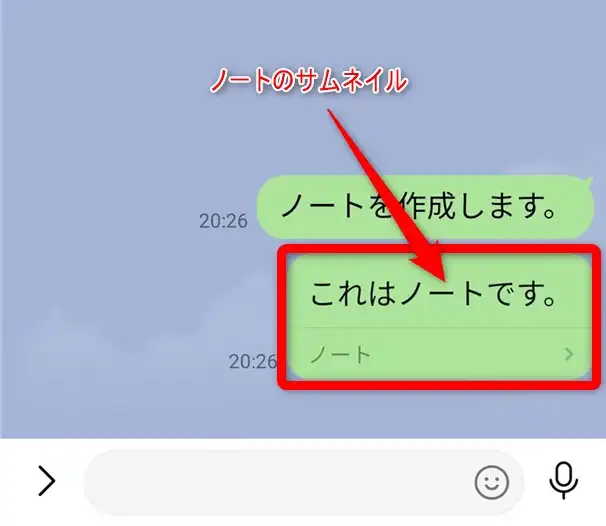
ブロックされている場合
上の画像とは異なり、作成したノートのサムネイルが表示されていなければ(下の画像参照)、あなたはブロックされていると思われます。
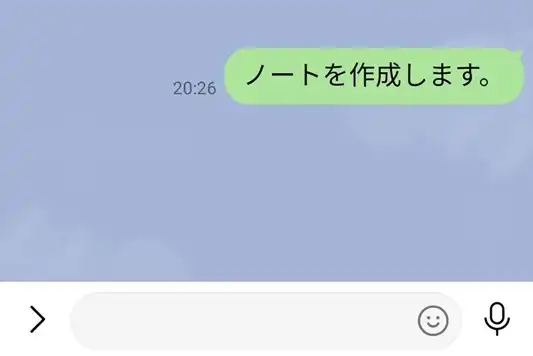
残念ですが、前を向いて歩いていきましょう!
ノートを使ったブロックの確認はおすすめできない。
LINEでブロックされているかどうかはノートを使った上記の手法で確認できますし、相手にバレずにできますが、この方法はあまりおすすめできません。
その理由は、一度作成したノートは取り消しできないからです(削除は可)。
つまり、相手のLINEにはノートの作成履歴が残ってしまいます。
そうなると、なぜ唐突にノートが作成されたのか不審に思われるはず。
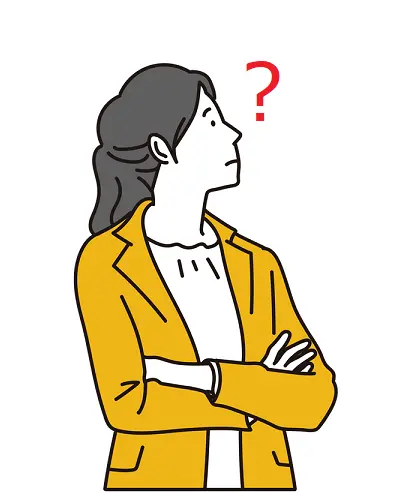
なんで突然、ノートを作ったの?
うまく言い訳できればいいのですが、そうでない場合は答えに窮してしまいます。
できれば次に説明する、スタンプによるブロック確認方法を使いましょう。
スタンプを使ったブロックの確認方法
では、スタンプを使ったブロック確認方法を説明します。
スタンプを購入するわけではないのでご安心下さい
まず、LINEのホーム画面の【サービス】>【スタンプ】を選択しましょう。
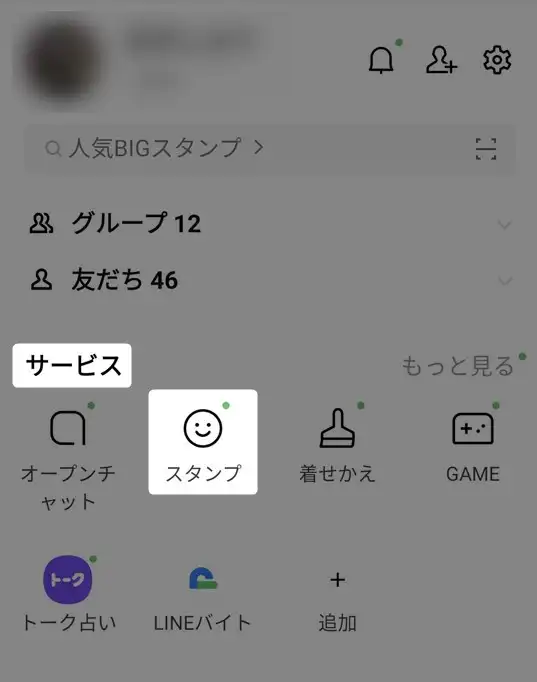
スタンプショップが表示されるので、この中からスタンプを選んで下さい。
ポイントは、相手が絶対に持っていなさそうなスタンプを選択することです。これ、重要!
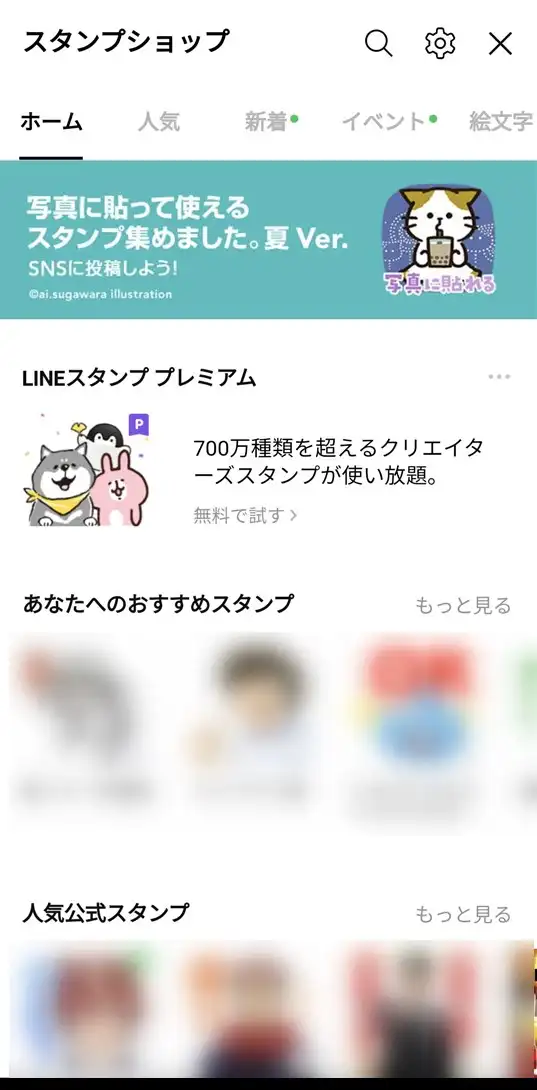
そしてプレゼントするをタップして下さい。(※ここでは課金されませんのでご安心下さい)
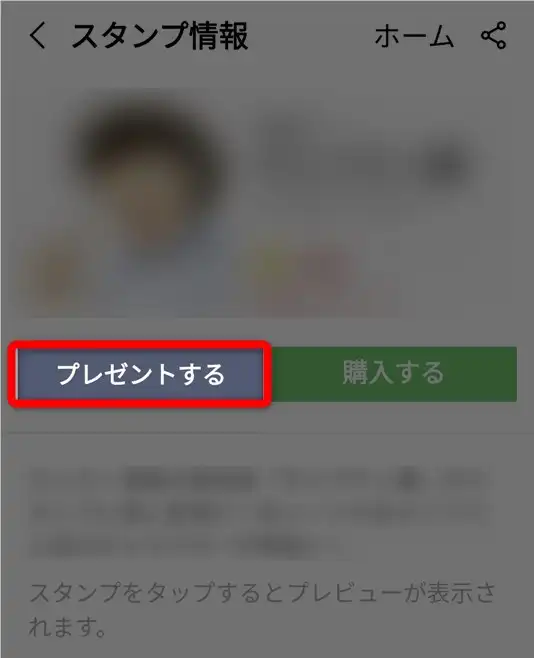
次の画面で、ブロックを確認したい相手にチェックを入れて、画面右上の次へを押して下さい。
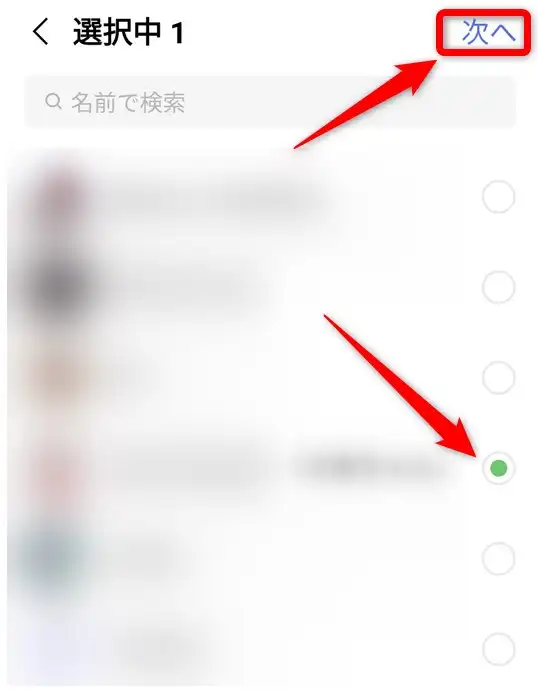
下準備はこれで完了です。
この後の画面に表示される内容によって、ブロックされているかどうかが判断できます。
ブロックされていない場合
プレゼントを購入するボタンが表示されれば、ブロックされていません。
LINEでブロックされていないことを相手にバレずに確認できて、ホッと一安心といったところでしょうか。
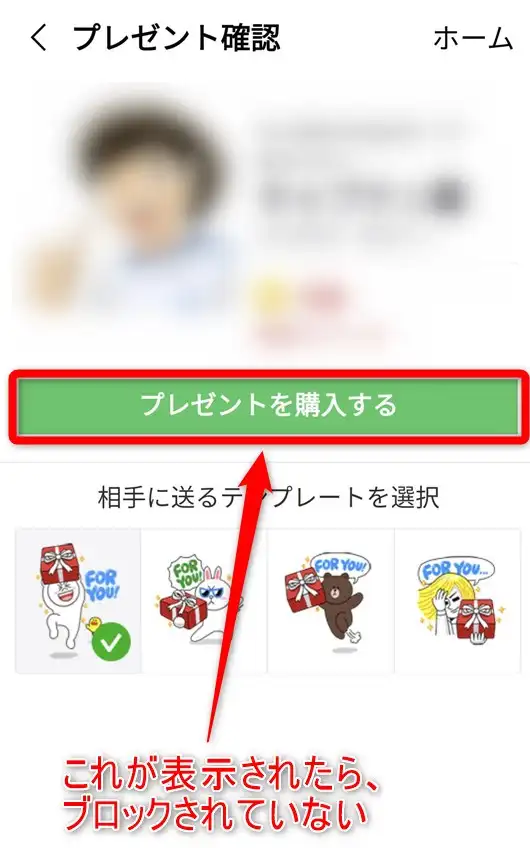
課金されないように、画面上のボタンから前の画面に戻りましょう。
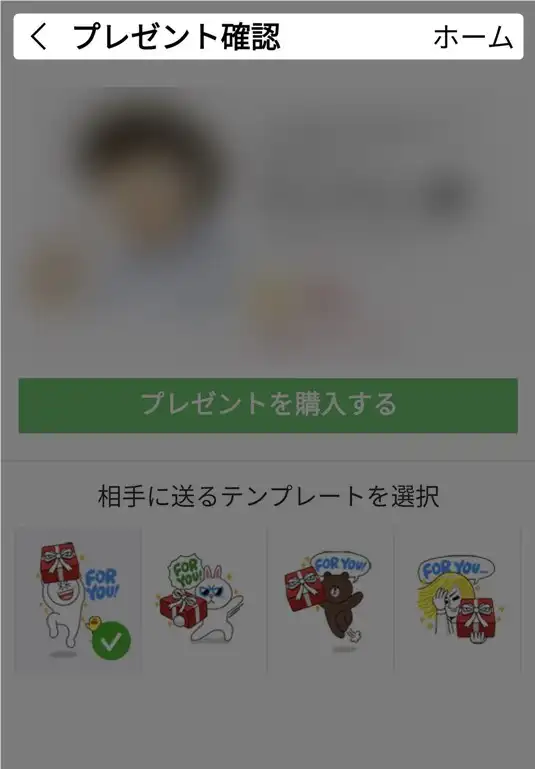
ブロックされている場合
もし、●●●はすでにこのアイテムを持っているためプレゼントできませんと表示されたら、あなたはブロックされていると思われます。
とても悲しいですが、涙を拭いてそっと前の画面に戻りましょう…。
ただしこの表示は、相手が本当にそのスタンプを持っている場合にも表示されます。
この方法を試す場合は、相手が絶対に持っていそうにないスタンプを選びましょう。
LYPプレミアムに登録すると、LINEを自分好みにカスタマイズできます。
たとえば、アイコンを可愛いピンクやハートマークなどに変更できますよ。今後はさらに新しいデザインのアイコンが追加予定です。

さたに、日用品の購入や旅行、グルメなど色んな場面でも重宝できて、最大3か月の無料トライアルを実施中です。
LINEの関連記事
LINEには基本的な使い方、便利ワザがたくさんあります。
、それらをまとめてお伝えしています。

いざというとき役に立つ!
まとめ)LINEでブロックされてるか確認したい!相手にバレずに調べる方法

以上、LINEで相手にバレずにブロックされているか確認する方法について説明しました。
ポイントは次の2つです。
もし、ブロックされていることが分かったら、あまり相手を深追いしないようにしましょう。
LINEスタンプやPayPayをよく使うなら、LYPプレミアムの特典はけっこう美味しい内容です。
今なら、最大3か月の無料体験を実施しています。
- LINEのアプリアイコン
- LINEプロフィールの使い分け
- LINE通話の着信音・呼出音
- 最大3か月の無料トライアル
- 会員限定PayPayクーポン
- Yahoo!ショッピングでのポイント増量 などなど…

それではまた、次の記事でお会いしましょう!

質問は気軽にコメントへ!


コメントはお気軽にどうぞ!